AlloyDB
Mit dem AlloyDB-Connector können Sie Vorgänge zum Einfügen, Löschen, Aktualisieren und Lesen in einer AlloyDB-Datenbank ausführen.
Hinweise
Führen Sie vor der Verwendung des AlloyDB-Connectors die folgenden Aufgaben aus:
- In Ihrem Google Cloud-Projekt:
- Prüfen Sie, ob eine Netzwerkverbindung eingerichtet ist. Informationen zu Netzwerkmustern finden Sie unter Netzwerkkonnektivität.
- Weisen Sie dem Nutzer, der den Connector konfiguriert, die IAM-Rolle roles/connectors.admin zu.
- Weisen Sie dem Dienstkonto, das Sie für den Connector verwenden möchten, die folgenden IAM-Rollen zu:
roles/secretmanager.viewerroles/secretmanager.secretAccessor
Ein Dienstkonto ist eine spezielle Art von Google-Konto, das einen nicht menschlichen Nutzer repräsentiert. Es muss authentifiziert und autorisiert werden, um Zugriff auf Daten in Google APIs zu erhalten. Wenn Sie kein Dienstkonto haben, müssen Sie eins erstellen. Der Connector und das Dienstkonto müssen zum selben Projekt gehören. Weitere Informationen finden Sie unter Dienstkonto erstellen.
- Aktivieren Sie die folgenden Dienste:
secretmanager.googleapis.com(Secret Manager API)connectors.googleapis.com(Connectors API)
Informationen zum Aktivieren von Diensten finden Sie unter Dienste aktivieren.
Wenn diese Dienste oder Berechtigungen für Ihr Projekt zuvor nicht aktiviert wurden, werden Sie aufgefordert, sie beim Konfigurieren des Connectors zu aktivieren.
Connector konfigurieren
Eine Verbindung ist für eine Datenquelle spezifisch. Wenn Sie also viele Datenquellen haben, müssen Sie für jede Datenquelle eine separate Verbindung erstellen. So erstellen Sie eine Verbindung:
- Rufen Sie in der Cloud Console die Seite Integration Connectors > Verbindungen auf und wählen Sie ein Google Cloud-Projekt aus oder erstellen Sie eines.
- Klicken Sie auf + NEU ERSTELLEN, um die Seite Verbindung erstellen zu öffnen.
- Wählen Sie im Abschnitt Standort den Standort für die Verbindung aus.
- Region: Wählen Sie einen Standort aus der Drop-down-Liste aus.
Unterstützte Regionen für Connectors:
Eine Liste aller unterstützten Regionen finden Sie unter Standorte.
- Klicken Sie auf Weiter.
- Region: Wählen Sie einen Standort aus der Drop-down-Liste aus.
- Führen Sie im Abschnitt Verbindungsdetails folgende Schritte aus:
- Connector: Wählen Sie AlloyDB aus der Drop-down-Liste der verfügbaren Connectors aus.
- Connector-Version: Wählen Sie die Connector-Version aus der Drop-down-Liste der verfügbaren Versionen aus.
- Geben Sie im Feld Verbindungsname einen Namen für die Verbindungsinstanz ein.
Verbindungsnamen müssen die folgenden Kriterien erfüllen:
- Verbindungsnamen können Buchstaben, Ziffern oder Bindestriche enthalten.
- Buchstaben müssen Kleinbuchstaben sein.
- Verbindungsnamen müssen mit einem Buchstaben beginnen und mit einem Buchstaben oder einer Ziffer enden.
- Verbindungsnamen dürfen maximal 49 Zeichen haben.
- Geben Sie optional unter Beschreibung eine Beschreibung für die Verbindungsinstanz ein.
- Optional können Sie Cloud Logging aktivieren und dann eine Logebene auswählen. Die Logebene ist standardmäßig auf
Errorfestgelegt. - Dienstkonto: Wählen Sie ein Dienstkonto, das über die erforderlichen Rollen verfügt.
- Konfigurieren Sie optional die Verbindungsknoteneinstellungen:
- Mindestanzahl von Knoten: Geben Sie die Mindestanzahl von Verbindungsknoten ein.
- Maximale Anzahl von Knoten: Geben Sie die maximale Anzahl von Verbindungsknoten ein.
Ein Knoten ist eine Einheit (oder ein Replikat) einer Verbindung, die Transaktionen verarbeitet. Zur Verarbeitung von mehr Transaktionen für eine Verbindung sind mehr Knoten erforderlich. Umgekehrt sind weniger Knoten erforderlich, um weniger Transaktionen zu verarbeiten. Informationen zu den Auswirkungen der Knoten auf Ihre Connector-Preise finden Sie unter Preise für Verbindungsknoten. Wenn Sie keine Werte eingeben, ist die Mindestanzahl von Knoten standardmäßig auf 2 (für eine bessere Verfügbarkeit) und die maximale Knotenzahl auf 50 gesetzt.
- Datenbank: Der Name der AlloyDB-Datenbank.
- Partitionen durchsuchen: Standardmäßig stellt der Anbieter die übergeordnete Tabelle und ihre Partitionen über Metadaten bereit. Sie können untergeordnete Partitionen ausblenden, indem Sie diese Eigenschaft auf „false“ setzen.
- Browsable Schemas: Dieses Attribut schränkt die Schemas ein, die auf eine Teilmenge der verfügbaren Schemas gemeldet werden. Beispiel: BrowsableSchemas=SchemaA,SchemaB,SchemaC.
- Sichtbarkeit: Sichtbarkeitsfilter zum Filtern von freigegebenen Metadaten nach Tabellen mit Berechtigungen für den aktuellen Nutzer.
- Klicken Sie optional auf + Label hinzufügen, um der Verbindung ein Label in Form eines Schlüssel/Wert-Paars hinzuzufügen.
- Klicken Sie auf Weiter.
- Geben Sie im Abschnitt Ziele die Details zum Remote-Host (Backend-System) ein, zu dem Sie eine Verbindung herstellen möchten.
- Zieltyp: Wählen Sie einen Zieltyp aus.
Geben Sie im Feld Hostadresse den Hostnamen oder die IP-Adresse des Ziels an.
Weitere Informationen zum Konfigurieren des Ziels finden Sie unter Ziel konfigurieren.
Wenn Sie weitere Ziele eingeben möchten, klicken Sie auf + ZIEL HINZUFÜGEN.
- Klicken Sie auf Next (Weiter).
- Zieltyp: Wählen Sie einen Zieltyp aus.
Geben Sie im Feld Hostadresse den Hostnamen oder die IP-Adresse des Ziels an.
Weitere Informationen zum Konfigurieren des Ziels finden Sie unter Ziel konfigurieren.
-
Geben Sie im Abschnitt Authentifizierung die Authentifizierungsdetails ein.
- Wählen Sie einen Authentifizierungstyp aus und geben Sie die relevanten Details ein.
Die folgenden Authentifizierungstypen werden von der AlloyDB-Verbindung unterstützt:
- Nutzername und Passwort
- Klicken Sie auf Next (Weiter).
Informationen zum Konfigurieren dieser Authentifizierungstypen finden Sie unter Authentifizierung konfigurieren.
- Wählen Sie einen Authentifizierungstyp aus und geben Sie die relevanten Details ein.
- Überprüfen: Prüfen Sie Ihre Verbindungs- und Authentifizierungsdetails.
- Klicken Sie auf Erstellen.
Authentifizierung konfigurieren
Geben Sie die Details basierend auf der zu verwendenden Authentifizierung ein.
-
Nutzername und Passwort
- Nutzername: Nutzername für den Connector
- Passwort: Secret Manager-Secret mit dem Passwort, das mit dem Connector verknüpft ist.
Ziel konfigurieren
Der AlloyDB-Connector kann nur über den AlloyDB-Auth-Proxy eine Verbindung zu Ihrem AlloyDB-Backend herstellen. Dies gilt sowohl für private als auch für öffentliche Verbindungen.
- Wenn Sie eine private Verbindung zu Ihren Backend-Systemen herstellen möchten, gehen Sie so vor:
- Erstellen Sie einen AlloyDB Auth-Proxy.
- Erstellen Sie einen PSC-Dienstanhang.
- Erstellen Sie einen Endpunktanhang und geben Sie dann die Details des Endpunktanhangs in das Feld Hostadresse ein.
Das folgende Diagramm zeigt eine Beispielkonfiguration von AlloyDB für private Verbindungen:
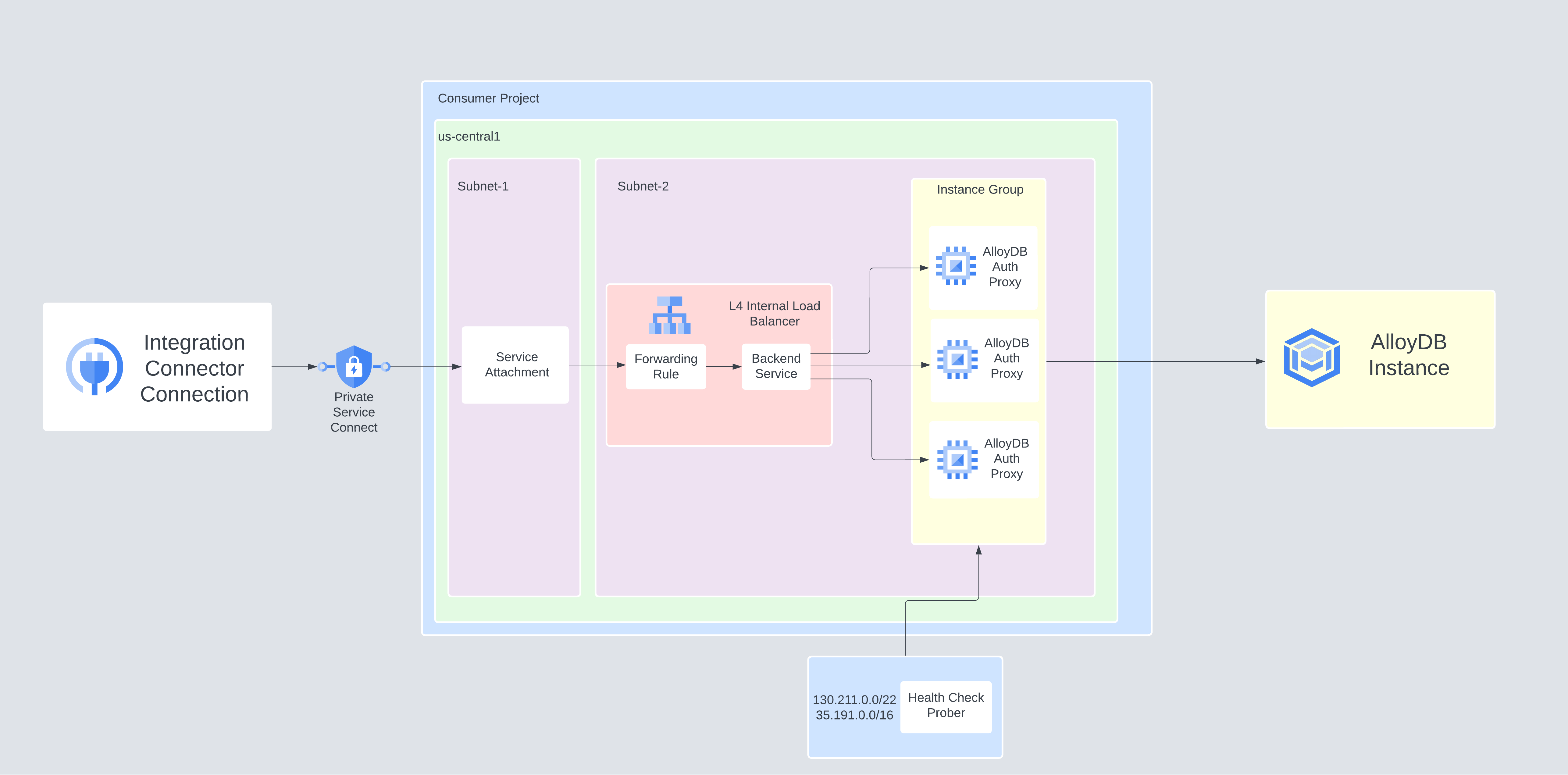
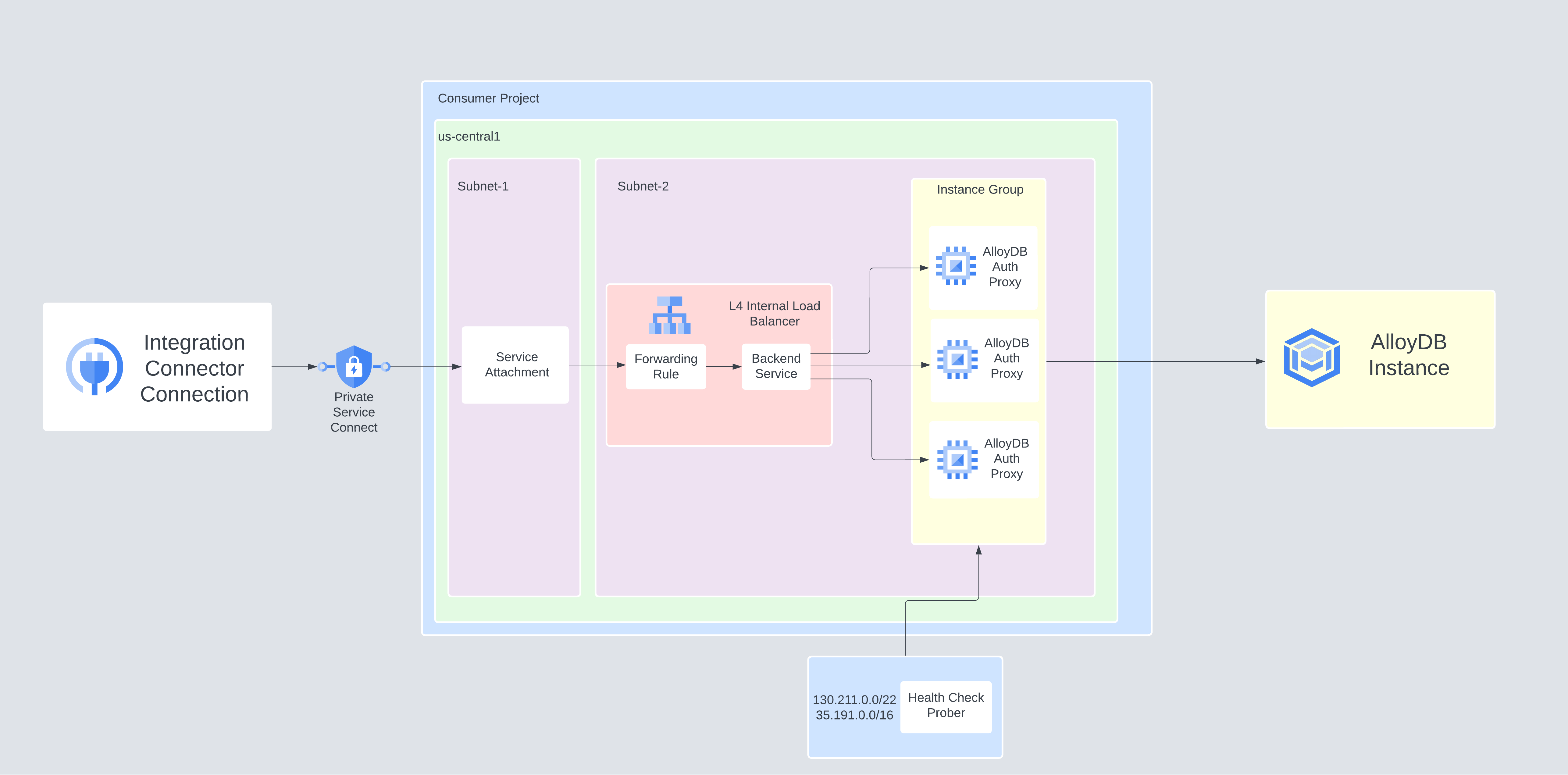
- Wenn Sie eine öffentliche Verbindung zu Ihren Backend-Systemen herstellen möchten, erstellen Sie einen AlloyDB Auth-Proxy und geben Sie dann die IP-Adresse der Auth-Proxy-VM in das Feld Hostadresse ein.
Das folgende Diagramm zeigt eine Beispielkonfiguration von AlloyDB für öffentliche Verbindungen:
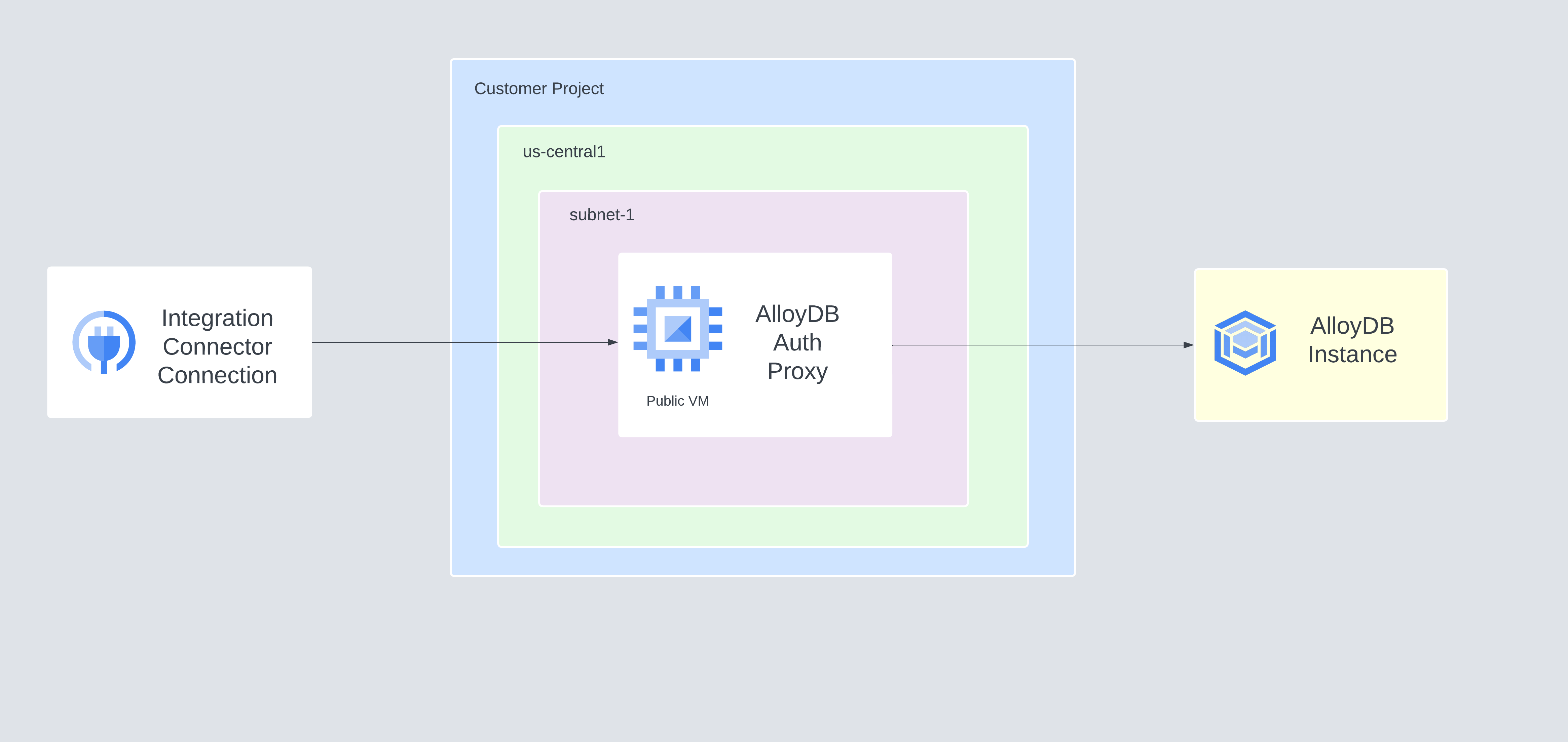
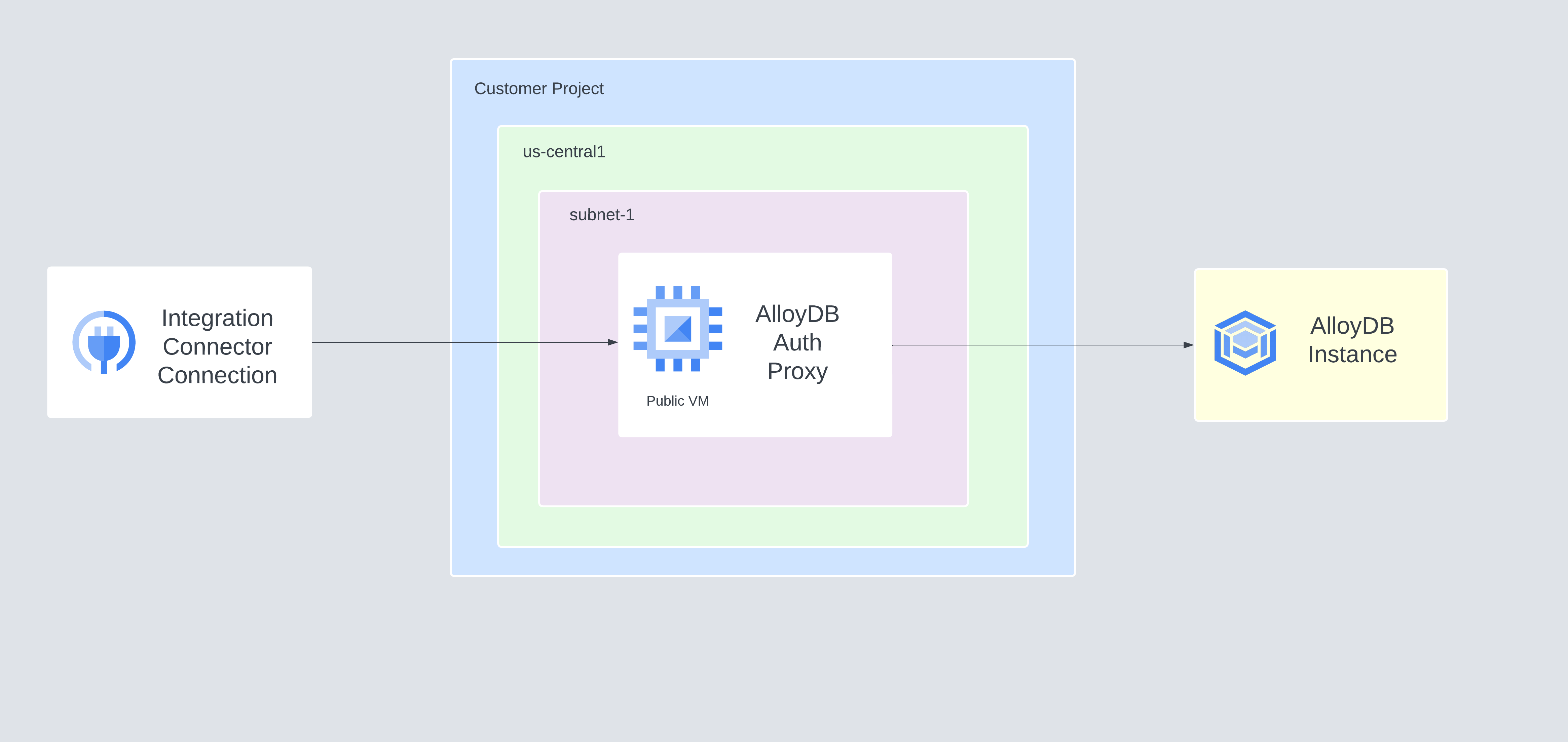
Entitäten, Vorgänge und Aktionen
Alle Integration Connectors bieten eine Abstraktionsebene für die Objekte der verbundenen Anwendung. Sie können nur über diese Abstraktion auf die Objekte einer Anwendung zugreifen. Die Abstraktion wird Ihnen als Entitäten, Vorgänge und Aktionen zur Verfügung gestellt.
- Entität: Eine Entität kann als Objekt oder Sammlung von Attributen in der verbundenen Anwendung oder im verbundenen Dienst verstanden werden. Die Definition einer Entität unterscheidet sich von Connector zu Connector. Beispiel: In einem Datenbank-Connector sind Tabellen die Entitäten, in einem Dateiserver-Connector sind Ordner die Entitäten und in einem Nachrichtensystem-Connector sind Warteschlangen die Entitäten.
Es ist jedoch möglich, dass ein Connector keine Entitäten unterstützt oder keine Entitäten enthält. In diesem Fall ist die Liste
Entitiesleer. - Vorgang: Ein Vorgang ist die Aktivität, die Sie für eine Entität ausführen können. Sie können einen der folgenden Vorgänge für eine Entität ausführen:
Durch Auswahl einer Entität aus der verfügbaren Liste wird eine Liste der Vorgänge generiert, die für die Entität verfügbar sind. Eine detaillierte Beschreibung der Vorgänge finden Sie in den Entitätsvorgängen der Connectors-Aufgabe. Wenn ein Connector jedoch keine der Entitätsvorgänge unterstützt, werden solche nicht unterstützten Vorgänge nicht in der
Operations-Liste aufgeführt. - Aktion: Eine Aktion ist eine Funktion erster Klasse, die über die Connector-Benutzeroberfläche für die Integration verfügbar gemacht wird. Mit einer Aktion können Sie Änderungen an einer oder mehreren Entitäten vornehmen, die von Connector zu Connector unterschiedlich sind. Normalerweise hat eine Aktion einige Eingabeparameter und einen Ausgabeparameter. Es ist jedoch möglich, dass ein Connector keine Aktionen unterstützt. In diesem Fall ist die
Actions-Liste leer.
Systembeschränkungen
Der AlloyDB-Connector kann 10 Transaktionen pro Sekunde und Knoten verarbeiten und drosselt alle Transaktionen, die dieses Limit überschreiten. Standardmäßig werden für eine Verbindung zwei Knoten (für eine bessere Verfügbarkeit) zugewiesen.
Informationen zu den für Integration Connectors geltenden Limits finden Sie unter Limits.
Verbindungen mit Terraform erstellen
Sie können die Terraform-Ressource verwenden, um eine neue Verbindung zu erstellen.
Informationen zum Anwenden oder Entfernen einer Terraform-Konfiguration finden Sie unter Grundlegende Terraform-Befehle.
Ein Beispiel für eine Terraform-Vorlage zum Erstellen einer Verbindung finden Sie hier.
Wenn Sie diese Verbindung mit Terraform erstellen, müssen Sie die folgenden Variablen in Ihrer Terraform-Konfigurationsdatei festlegen:
| Parametername | Datentyp | Erforderlich | Beschreibung |
|---|---|---|---|
| Datenbank | STRING | Wahr | Der Name der AlloyDB-Datenbank. |
| browse_partitions | BOOLEAN | Falsch | Standardmäßig stellt der Anbieter die Supertabelle und ihre Partitionen über Metadaten zur Verfügung. Sie können untergeordnete Partitionen ausblenden, indem Sie diese Eigenschaft auf „false“ setzen. |
| browsable_schemas | STRING | Falsch | Dieses Attribut schränkt die Schemas ein, die auf eine Teilmenge der verfügbaren Schemas gemeldet werden. Beispiel: BrowsableSchemas=SchemaA,SchemaB,SchemaC. |
| visibility | STRING | Falsch | Sichtbarkeitsfilter zum Filtern von freigegebenen Metadaten nach Tabellen mit Berechtigungen für den aktuellen Nutzer. |
AlloyDB-Verbindung in einer Integration verwenden
Nachdem Sie die Verbindung erstellt haben, ist sie sowohl in Apigee Integration als auch in Application Integration verfügbar. Sie können die Verbindung in einer Integration über die Aufgabe „Connectors“ verwenden.
- Informationen zum Erstellen und Verwenden der Connectors-Aufgabe in Apigee Integration finden Sie unter Connectors-Aufgabe.
- Informationen zum Erstellen und Verwenden der Connectors-Aufgabe in Application Integration finden Sie unter Connectors-Aufgabe.
Hilfe von der Google Cloud-Community erhalten
Sie können Ihre Fragen und Anregungen zu diesem Connector in der Google Cloud-Community unter Cloud-Foren posten.Nächste Schritte
- Verbindungen anhalten und fortsetzen
- Informationen zum Überwachen der Connector-Nutzung
- Connector-Logs ansehen

